Jak přejmenovat zařízení v síti v aplikaci Eero

Eero je fantastický síťový Wi-Fi systém, který vám pomůže eliminovat špinavé Wi-Fi ve vašem domě. Přístroje se však v aplikaci mohou objevit jako zmatený nepořádek. Zde je návod, jak je přejmenovat tak, aby bylo jednodušší zjistit, které zařízení je.
SOUVISEJÍCÍ: Co jsou systémy Wi-Fi sítě a jak fungují?
V seznamu zařízení v aplikaci Eero, bude pro většinu zařízení zobrazeno pouze sériové číslo, číslo modelu nebo jednoduše "Hostname". Tím je obtížné přesně vědět, které zařízení je. A protože bezpečnost je velkým problémem pro mnoho uživatelů, může být trochu děsivé vidět neznámé zařízení ve vaší síti.
Dobrou zprávou je, že je to pravděpodobně smartphone, počítač, tablet nebo jiné zařízení Wi-Fi, které potřebuje lepší jméno. Zde je návod, jak identifikovat a přejmenovat zařízení v síti Eero v aplikaci Eero.
Začněte otevřením aplikace Eero a klepnutím na ikonu "XX Connected Devices". V mém případě se jedná o "28 připojených zařízení".
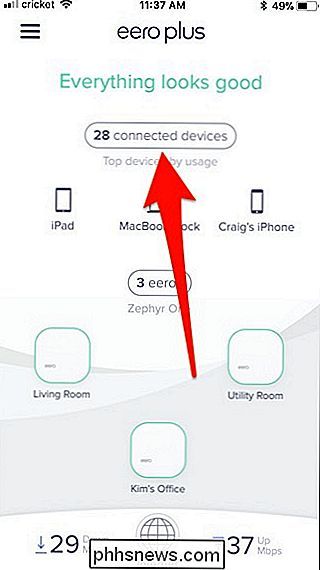
Odtud se zobrazí seznam všech zařízení, která jsou připojena k vaší síti Wi-Fi. Můžete to procházet, abyste je viděli všichni.
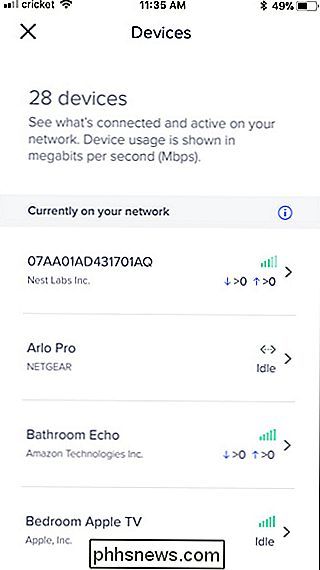
Může být trochu obtížné zjistit, které zařízení je, když jsou nesouvisle pojmenované, ale pomůže vám to podívat se na výrobce zařízení
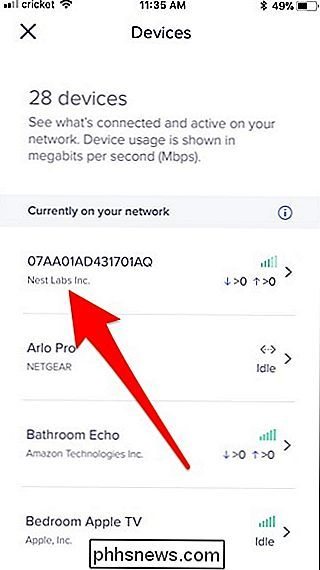
. v případě, že zařízení je produkt Nest, a protože jediným zařízením v mém domě, které je vyrobeno společností Nest, je bezpečnostní systém Nest Secure, pak vím přesně, jaké zařízení je. Klepnutím na něj otevřete další informace o tomto zařízení.
Klepněte na "Přezdívka" v horní části a přejmenujte zařízení.
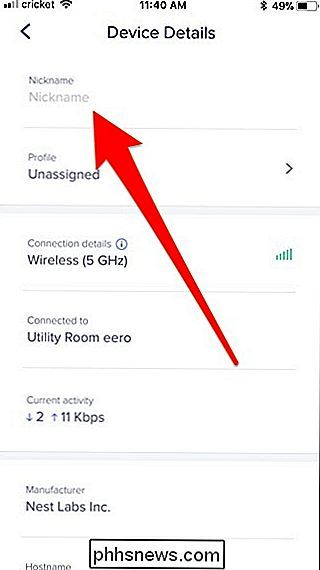
Zadejte jedinečný název, který usnadňuje identifikaci v seznamu. Když skončíte, stiskněte tlačítko "Uložit" v pravém horním rohu.
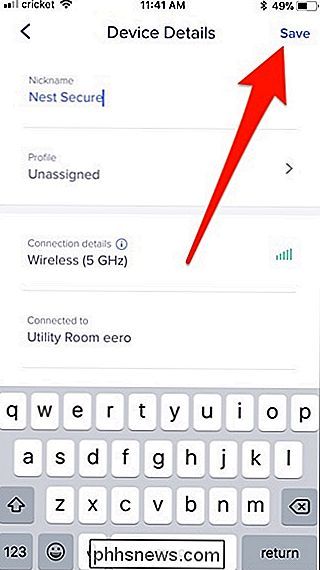
Budete převzaty zpět do seznamu zařízení a pokud se posunou dolů, zobrazí se v seznamu "Nest Secure". > Nyní se věci trochu zkomplikují, pokud máte násobky stejného zařízení. Například, co když máte čtyři Echo Dots rozložené přes váš dům? Je těžké je vyprávět v aplikaci Eero. Můžete však začít hrát hudbu na jednom z vašich Echosů a pak se podíváte, který z nich stahuje data v aplikaci Eero. (Stačí přizpůsobit tento trik jakémukoliv typu zařízení.)
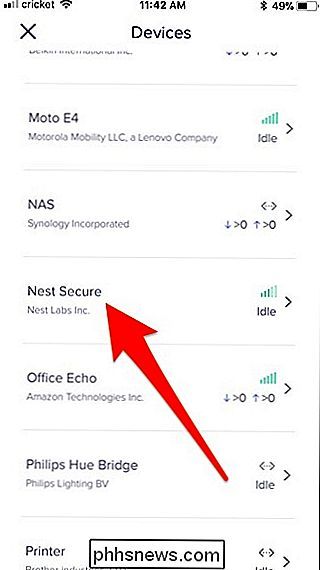
Nyní víte přesně, které zařízení je, a můžete jít přejmenovat na "Kitchen Echo" nebo podobně.
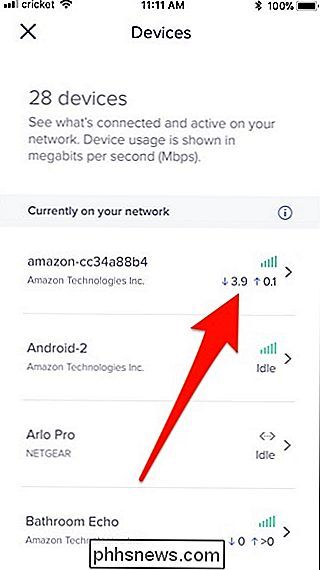

Jak upgradovat a nainstalovat nový pevný disk nebo SSD do počítače
Upgrade pevného disku je jedním z nejjednodušších způsobů, jak vylepšit počítač, ať už hledáte další úložiště nebo zvýšení rychlosti SSD poskytuje. Zde je návod, jak si vybrat a nainstalovat novou jednotku. První krok: Výběr nové jednotky Výběrem jednotky, která odpovídá vašim rozpočtem a dělá to, co potřebujete, je první krok.

Jak vypnout statistiky a diagnostiky ve službě Google WiFi
Mnoho uživatelů vnímavých na soukromí dává přednost tomu, aby aplikace a zařízení přestaly hlásit diagnostiku na své mateřské společnosti. Obecně si můžeme představit, že jsou to užitečné funkce, ale pokud byste je chtěli vypnout, tak je deaktivujte v systému Google WiFi. SOUVISEJÍCÍ: Měl bych nechat aplikaci odeslat statistiku využití a chybu Reporty "?



